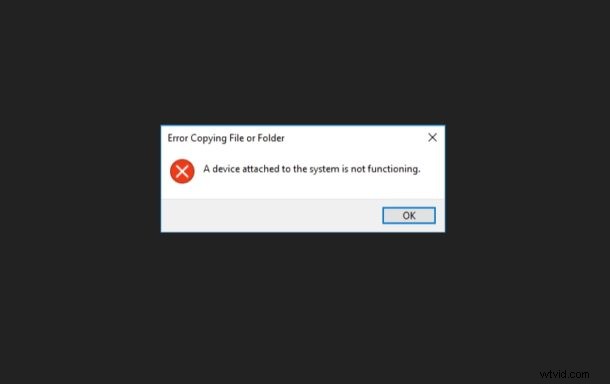
Sommige Windows 10-gebruikers hebben een foutmelding gemeld met de melding "een apparaat dat op het systeem is aangesloten, werkt niet" wanneer hun iOS- of iPadOS-apparaten zijn aangesloten op een pc. Dit gebeurt wanneer Windows niet goed kan communiceren met uw iPhone of iPad en er zijn verschillende redenen waarom dit plotseling kan gebeuren.
Als u een van die getroffen gebruikers bent, hoeft u zich geen zorgen te maken. Het is niet nodig om iets drastisch te doen, zoals het opnieuw installeren van Windows op uw computer. In dit artikel leiden we u door de verschillende methoden voor probleemoplossing om het verbindingsprobleem op te lossen waarmee u wordt geconfronteerd met uw iPhone en iPad en de pc. En ja, deze fout is uniek voor Windows, het wordt niet ervaren op de Mac.
Hoe te repareren "Apparaat aangesloten op het systeem werkt niet" Fout op pc met iPhone / iPad
Hier bekijken we vijf mogelijke stappen voor probleemoplossing om te proberen de foutmelding 'apparaat dat op het systeem is aangesloten werkt niet' op te lossen die u krijgt wanneer u foto's naar uw computer overzet.
Installeer / update iTunes
Zelfs als u iTunes niet gebruikt om uw iPhone of iPad te synchroniseren of er een back-up van te maken, moet u deze toch geïnstalleerd hebben om problemen bij het overzetten van foto's en video's te voorkomen. Als u een oudere versie van iTunes gebruikt, kan dat ook heel goed de reden voor een probleem zijn. Zorg er dus voor dat uw iTunes-software up-to-date is door op Help -> Controleren op updates te klikken.
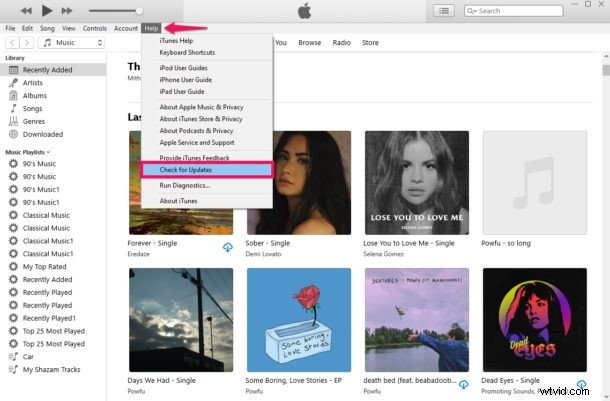
iPhone-stuurprogramma bijwerken op Windows
U kunt uw iPhone / iPad-stuurprogramma's handmatig bijwerken op uw Windows-pc en kijken of dit uw probleem oplost. Om dit te doen, zoekt u naar apparaatbeheer in Windows, klikt u met de rechtermuisknop op uw apparaat dat wordt vermeld onder draagbare apparaten en klikt u op "Stuurprogramma bijwerken". Bekijk ons artikel voor stapsgewijze instructies, mocht je in de war zijn.
Foto's instellen om originelen te behouden
Met de introductie van iOS 11 gebruiken iPhone en iPads standaard het HEIF-formaat (High Efficiency Image File) van Apple om foto's met een kleinere bestandsgrootte op te slaan. Tijdens het overbrengen naar de pc worden ze echter geconverteerd naar het traditionele JPEG-formaat. Door de bestandsconversie over te slaan, kunt u dit probleem mogelijk oplossen. Ga naar Instellingen -> Foto's -> Bewaar originelen om ervoor te zorgen dat uw apparaat de originele bestanden overzet zonder te controleren op compatibiliteit.
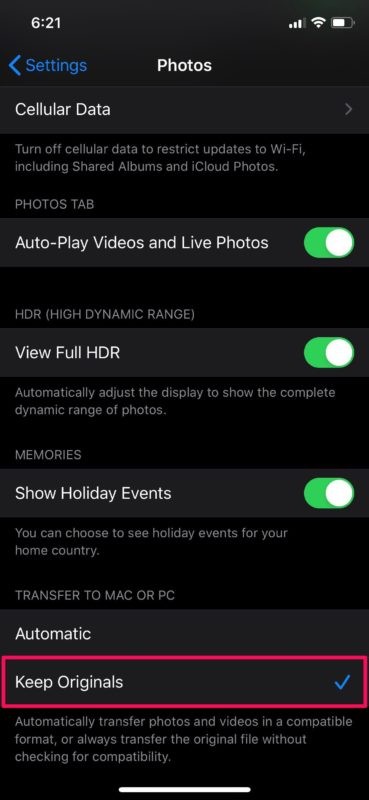
Locatie en privacy resetten
Wanneer u uw iPhone of iPad voor de eerste keer op een pc aansluit, krijgt u de melding "Vertrouw deze computer" op uw apparaat. Als u er per ongeluk voor kiest om om welke reden dan ook niet te vertrouwen, kan dit ervoor zorgen dat u geen foto's naar uw computer kunt overbrengen. U kunt uw locatie- en privacy-instellingen resetten om deze prompt opnieuw te krijgen wanneer u deze op uw pc aansluit. Dit kan door naar Instellingen -> Algemeen -> Reset -> Locatie en privacy resetten te gaan. Koppel vervolgens uw apparaat los en sluit het opnieuw aan op de computer.
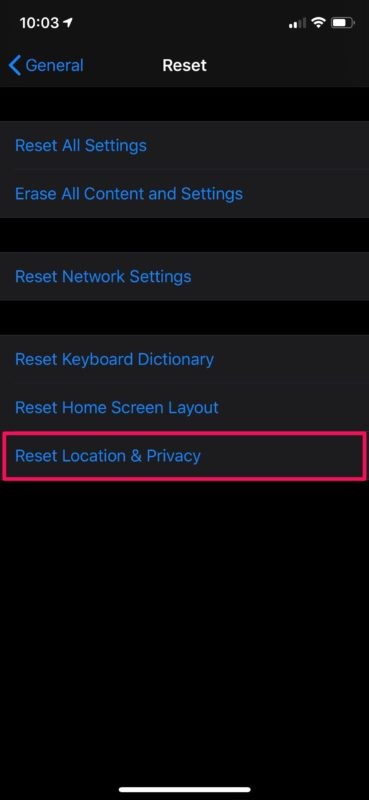
Gebruik een andere USB-naar-Lightning/USB Type-C-kabel
De bliksemkabels van Apple zijn na verloop van tijd onderhevig aan slijtage. Soms kunt u zelfs problemen hebben met het opladen van uw apparaat en kan de foutmelding 'accessoire wordt mogelijk niet ondersteund' verschijnen. Dit geeft aan dat uw kabel inderdaad defect kan zijn. Probeer daarom een andere kabel te gebruiken om te zien of dit het probleem oplost.
Probeer een andere USB-poort
Koppel uw apparaat los van de USB-poort waarop het is aangesloten en probeer een andere poort, zodat de bestandsoverdracht niet wordt gehinderd door een defecte USB-verbinding. Dit is een vrij eenvoudige truc die dit soort problemen vaak oplost.
iOS / iPadOS bijwerken naar de nieuwste versie
Soms kan het bijwerken van de systeemsoftware op iPhone of iPad fouten verhelpen die handig zijn bij het aansluiten van een apparaat op een computer. Maak eerst een back-up van het apparaat, ga dan naar Instellingen> Algemeen> Software-update en installeer alle beschikbare updates.
–
Als geen van de bovenstaande methoden in uw voordeel werkte, probeer dan uw iPhone of iPad opnieuw op te starten. U kunt zelfs proberen uw apparaat vanaf een eerdere back-up te herstellen met iTunes of iCloud, hoewel het probleem meestal niet bij de iPhone of iPad ligt.
Inmiddels zou u geen enkele vorm van fouten moeten zien terwijl u probeert het apparaat aan te sluiten of foto's en video's over te zetten naar uw Windows-pc. U kunt dezelfde technieken ook gebruiken als uw iOS-apparaat niet wordt herkend door iTunes.
Het lijkt erop dat de meeste iPhone- en iPad-gebruikers die deze specifieke fout ervaren, deze vinden nadat ze hun apparaten op de computer hebben aangesloten om foto's en video's over te zetten. Om welke reden dan ook, de enigszins zeldzame fout verhindert u de afbeeldingsbestanden naar uw Windows-pc te kopiëren, waardoor het probleem moet worden opgelost.
Ben je een Mac-gebruiker? U kunt deze mogelijke oplossing proberen als uw iPhone geen verbinding maakt met iTunes. Soms kan een software-update verplicht zijn voordat u uw apparaat met iTunes kunt gebruiken voor back-up of synchronisatie.
We hopen dat je dit verbindingsprobleem met je iPhone en iPad hebt kunnen oplossen. Welke methode werkte voor jou? Heb je een andere oplossing gevonden? Heeft u iets te vertellen over deze specifieke fout? Laat het ons weten in de reacties.
